Baca Juga
MLeader - multi leader adalah perintah di autocad yang digunakan untuk membuat penunjuk atau pemberi deskripsi gambar yang terdiri dari ujung panah, segmen garis serta konten yang berupa text maupun block. Untuk anda yang menggunakan autocad versi 2007 ke bawah anda tidak bisa menggunakan perintah multileader ini karena perintah tersebut hanya tersedia untuk autocad versi 2008 ke atas.
Pemakaian multileader ini biasanya digunakan untuk memberikan penamaan atau keterangan tambahan terhadap objek gambar serta digunakan untuk penunjuk area gambar yang mendapatkan pendetailan lanjutan.
Untuk menggunakan Multileader ini sangatlah mudah karena caranya sama persis ketika anda menggunakan perinta polyline, berikut adalah urutan cara menggunakan multileader :
Pemakaian multileader ini biasanya digunakan untuk memberikan penamaan atau keterangan tambahan terhadap objek gambar serta digunakan untuk penunjuk area gambar yang mendapatkan pendetailan lanjutan.
Menggunakan Multileader
Command : MLeader / MLDUntuk menggunakan Multileader ini sangatlah mudah karena caranya sama persis ketika anda menggunakan perinta polyline, berikut adalah urutan cara menggunakan multileader :
- Ketikkan pada command: MLD lalu tekan enter
- Silahkan anda klik base point untuk meletakkan ujung panah multileader anda
- Kemudian arahkan multileader kearah yang anda ingginkan kemudian klik second point
- Terakhir akan muncul kotak mtext, silahkan anda ketikkan text yang anda perlukan bila sudah silahkan anda close
- Sekarang multileader sudah jadi
Tahapan diatas digunakan untuk bentuk style multileader default, jadi jika anda merubah style multileader misalnya tanpa menambahkan konten text maka urutan membuat multileadernya menyesuaikan tergantung dari style multileader yang sedang digunakan, setelah anda tahu cara menggunaan multileader selanjutnya adalah penjelasan mengenai bagaimana cara merubah style dari multileader yang akan anda pakai.
Secara default bentuk dari multileader ini adalah penunjuk dengan ujung runcing dengan 2 segmen garis dan text di belakangnya, tapi anda bisa merubah bentuk dari multileader tersebut misalnya anda hanya mengingginkan panahnya saja tanpa text atau anda inggin bentuknya hanya memiliki jumlah segmen hanya satu. Untuk merubah bentuk / style dari multi leader anda dapat menggunakan Multileader Style Manager
Untuk merubah style multileader berikut adalah urutan lengkapnya :
Merubah Style Multileader
Command : Mleaderstyle / MLSSecara default bentuk dari multileader ini adalah penunjuk dengan ujung runcing dengan 2 segmen garis dan text di belakangnya, tapi anda bisa merubah bentuk dari multileader tersebut misalnya anda hanya mengingginkan panahnya saja tanpa text atau anda inggin bentuknya hanya memiliki jumlah segmen hanya satu. Untuk merubah bentuk / style dari multi leader anda dapat menggunakan Multileader Style Manager
Untuk merubah style multileader berikut adalah urutan lengkapnya :
- Buka multileader style manager dengan cara ketikkan di command: MLS lalu tekan enter atau dengan meng-klik tanda panah pada toolbar annotate dibagian leaders silahkan lihat gambar dibawah ini
 |
| Multileader Style Manager |
- Setelah muncul kotak seperti pada gambar diatas, silahkan anda klik Modify untuk langsung merubah multileader style atau anda bisa terlebih dahulu mengklik New untuk membuat Style baru yang akan dirubah nantinya setelah anda klik New Silahkan anda beri nama styles jika sudah silahkan anda klik Modify
Pada kotak Multileader style manager ini terdapat 3 bagian yaitu Leader format, Leader structure dan Content yang bisa anda atur menyesuaikan dengan apa yang anda butuhkan, berikut keterangan pilihan disetiap ketiga bagian tersebut :
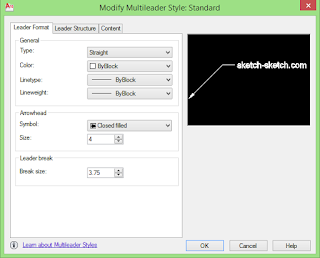 |
| Leader format |
- Type : untuk menentukan jenis garis yang digunakan, ada tiga pilihan yaitu straight (garis lurus), Spline dan None (tanpa garis)
- Color : untuk menentukan warna garis
- Linetype : untuk menentukan jenis garis
- Lineweight : untuk menentukan tebal garis yang digunakan
- Symbol : untuk menentukan jenis kepala panah yang digunakan
- Size : untuk menentukan ukuran symbol
- Break size : untuk menentukan break size
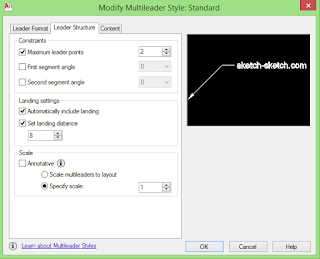 |
| Leader structure |
- Maximum leader points : untuk menentukan jumlah maksimal segmen garis yang akan terbentuk
- First segment angle : untuk menentukan besar sudut segmen garis pertama
- Secont segment angel : untuk menentukan besar sudut segmen garis kedua
- Automaticaly inside landing : untuk menentukan keberadaan garis horisontal didepan content (garis landing)
- Set landing distance : untuk menentukan panjang garis landing, pilihan ini terbuka jika automatcaly inside landing dipilih atau di aktifkan
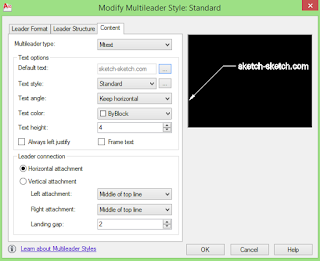 |
| Content |
- Multileader type : untuk menentukan jenis content yang akan digunakan antara lain Mtext, Block dan None
- Text angle : untuk menentukan posisi text, ada tiga pilihan yaitu Keep horisontal (posisi text akan tetap horisontal), As inserted (posisi text di sebelah kanan leader dan arah text mengikuti arah leader dan yang terakhir yaitu Always read-reading (posisi text selalu dari arah kiri ke kanan dan mengikuti arahleader)
- Always leftjustify : agar text selalu rata kiri
- Frame text : untuk memberi frame pada text
Demikian penjelasan mengenai cara merubah style dari multileader serta cara menggunakan perintah tersebut